
Command and Conquer Generals on erittäin suosittu reaaliaikainen strategiapeli, se on yksi vanhimmista mutta pidetyistä peleistä, joka julkaistiin vuonna 2003.
Tämä peli on vähän vanha, joten sillä on todennäköisesti joitain ongelmia Windows 10:n kanssa. Monet Windows 10 -käyttäjät kärsivät erilaisista ongelmista ja virheistä pelatessaan Command and Conquer Generals Zero Houria Windows 10 -järjestelmällään.
Joten tänään keskustelemme ongelmista ja niiden mahdollisista ratkaisuista. Mutta ennen kuin kokeilet ratkaisua, tutustu järjestelmävaatimuksiin. Jos et täytä pelin vähimmäisvaatimuksia, saatat kohdata virheitä.
Command and Conquerin pelaamisen järjestelmävaatimukset:
MINIMI:
- CPU: Pentium III tai Athlon
- CD-ROM: 8X Speed CD/DVD-ROM-asema
- ÄÄNIKORTTI: Kyllä
- LAITTEISTON T&L: Kyllä
- CPU NOPEUS: 800 MHz
- VIDEOKORTTI: 32 Mt AGP-näytönohjain Hardware T&L- ja DirectX 8.1 -yhteensopivalla ohjaimella
- 3D: Kyllä
- RAM: 128 MB
- Käyttöjärjestelmä: Windows 98/ME/2000/XP (Windows 95 ja NT ei tueta)
- DIRECTX-VERSIO: 8.1 (mukana)
- VIDEO-RAM-MUISTA YHTEENSÄ: 32 Mt
- VAPAA LEVYTILA: 1,8 Gt ilmaista kiintolevytilaa PLUSSAT tilaa tallentaville peleille ja Windowsin sivutustiedostoille.
SUOSITELTU :
- CPU: Pentium 4 tai Athlon XP
- CD-ROM: 8X Speed CD-ROM-asema
- Käyttöjärjestelmä: Windows 98/ME/2000/XP
- VIDEOKORTTI: 64 Mt AGP-näytönohjain Hardware T&L- ja DirectX 8.1 -yhteensopivalla ohjaimella
- VIDEO-RAM-muistia YHTEENSÄ: 64 Mt
- 3D: Kyllä
- CPU NOPEUS: 1,8 GHz
- LAITTEISTON T&L: Kyllä
- RAM: 256 MB
- DIRECTX-VERSIO : 8.1
- VERTEX SHADER: 2.0
- ÄÄNIKORTTI: Kyllä
- PIXEL SHADER: 2.0
- VAPAA LEVYTILA: 2 Gt
- DVD-ROM: Kyllä
Command and Conquer -kenraalien yleisiä ongelmia:
- Command and Conquer Generals Zero Hour ei voi alkaa
- Näytetään viesti "Kirjaudu sisään järjestelmänvalvojan oikeuksilla ja yritä uudelleen"
- Command and Conquer Generals näyttää mustan näytön ja poistu
- Command and Conquer Generals käynnistyy
- Command and Conquer Generals lähettää "olet havainnut vakavan virheen" -viestin
- Command and Conquer Generals pienennetään automaattisesti
Nyt päästään pääasiaan, kuinka korjata edellä käsitellyt virheet ja pelata Command and Conquer Generalsia Windows 10:ssä virheettömästi. Tätä varten sinun on sovellettava alla annettuja ratkaisuja yksitellen ja tarkistettava peliongelma.
Kuinka korjata Command and Conquer: Yleiset ongelmat Windows 10:ssä
Ratkaisu 1: Yritä luoda uusi Options.ini-tiedosto
Yritä muokata yhtä pelitiedostoa hieman. Tee tämä noudattamalla alla annettuja vaiheita:
Vaihe 1: Siirry kansioon C:\Users\käyttäjänimi\Documents\Command and Conquer Generals Data
Vaihe 2: Luo tämän kansion alle uusi tekstitiedosto nimivaihtoehdoilla ja liitä siihen seuraava:
Antialiasing = 1
Kampanjan vaikeus = 0
DrawScrollAnchor =
Firewall Behavior = 1
FirewallNeedToRefresh = EPÄTOSI
FirewallPortAllocationDelta = 0
GameSpyIPAddress = 10.0.0.2
Gamma = 50
IP-osoite = 10.0.0.2
IdealStaticGameLOD = Matala
LanguageFilter = false
MoveScrollAnchor =
Musiikin äänenvoimakkuus = 0
Resoluutio = 1024 768
Kosto = kyllä
SFX3DVolume = 79
SFXVolume = 71
ScrollFactor = 16
SendDelay = ei
StaticGameLOD = Korkea
UseAlternateMouse = ei
UseDoubleClickAttackMove = ei
Äänenvoimakkuus = 70
Vaihe 3: Tallenna tiedosto sen jälkeen, kun olet muuttanut tämän tiedoston tunnisteen .
Vaihe 4: Kun uusi options.ini-tiedosto on luotu, voit halutessasi korjata pelin versioon 1.04.
Vaihe 5: Suorita peli ja katso, toimiiko se.
Ratkaisu 2: Tarkista, että Windows 10 on päivitetty vai ei
Paina Windows Key + I avataksesi Asetukset ja siirry sitten Päivitys ja suojaus -osioon.
Täältä saat täydellisen PC-päivitykseen liittyvän historian.
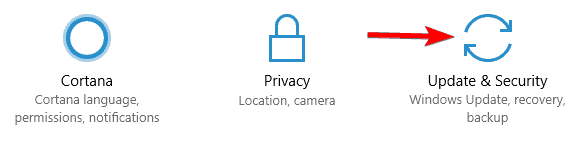
Napsauta Tarkista päivitykset -painiketta tarkistaaksesi saatavilla olevat päivitykset.
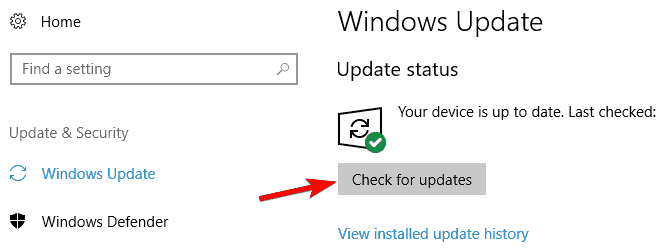
Windows tarkistaa nyt päivitykset ja lataa ne, jos päivityksiä on saatavilla.
Kun päivitykset on ladattu, ne asennetaan automaattisesti, kun käynnistät tietokoneen uudelleen.
Kun päivitysprosessi on valmis, tarkista ongelma
Ratkaisu 3: Rekisterin säätö
Avaa rekisterieditori. Voit tehdä tämän painamalla Windows-näppäintä + R ja kirjoittamalla regedit ja painamalla Enter-näppäintä.
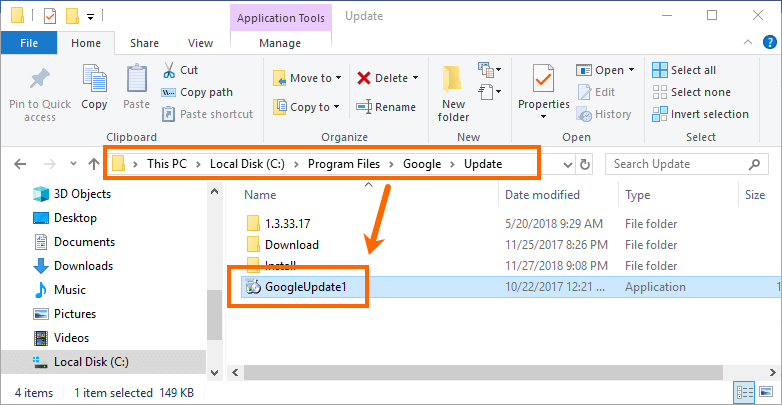
Sen jälkeen sinun on navigoitava kohtaan:
HKEY_LOCAL_MACHINE\SYSTEM\CurrentControlSet\Services\secdrv
Oikeasta ruudusta sinun on löydettävä secdrv DWORD ja kaksoisnapsautettava sitä avataksesi sen ominaisuudet.
Nyt sinun on asetettava sen arvotiedot arvoon 2 ja napsauttamalla OK tallentaaksesi kaikki muutokset.
Lopuksi poistu rekisterieditorista ja tarkista ongelma.
Ratkaisu 4: Siirry komentokehotteeseen
Avaa komentokehote järjestelmänvalvojan oikeuksin painamalla Windows Key + X ja valitse sitten Command Prompt (Admin) .
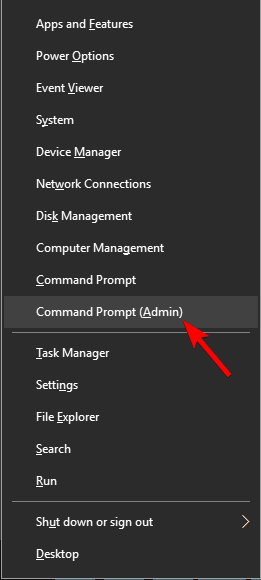
Kun olet avannut komentokehotteen, sinun on kirjoitettava alla annettu komento ja painettava Enter-näppäintä.
sc config secdrv start= auto
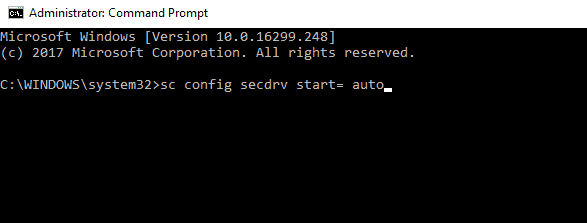
Kun olet suorittanut komennon, yritä suorittaa Conquer tietokoneellasi.
Ratkaisu 5: Yritä suorittaa peli yhteensopivuustilassa
Yhteensopivuustilan suorittamisen vaiheet:
Ensin sinun on selvitettävä Command and Conquer Generals -pikakuvake ja napsauta sitä hiiren kakkospainikkeella ja valitse valikosta Ominaisuudet .
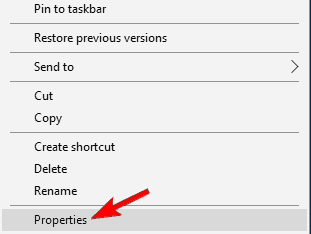
Siirry nyt Yhteensopivuus -välilehteen ja merkitse se Suorita tämä ohjelma yhteensopivuustilassa
Valitse luettelosta Windows XP ja valitse Suorita tämä ohjelma järjestelmänvalvojana .
Napsauta sitten Käytä ja OK tallentaaksesi kaikki muutokset.
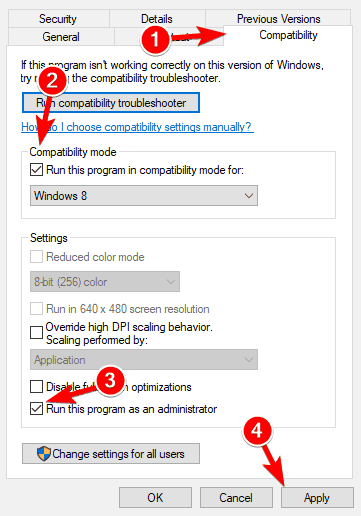
Käynnistä sen jälkeen Command and Conquer -peli uudelleen ja tarkista, jatkuuko ongelma edelleen.
Ratkaisu 6: Kopioi pelitiedostot
Siirry pelin asennuskansioon ja etsi game.dat- tiedosto. Luo nyt kopio tiedostosta samaan kansioon.
Poista sen jälkeen alkuperäinen game.dat- tiedosto.
Muuta kopioidun game.dat-tiedoston nimeksi game.dat .
Selvitä uudestaan generals.exe ja luo kopio tästä tiedostosta. Poista alkuperäinen ja aseta kopiotiedoston nimeksi generals.exe .
Yritä vihdoinkin pelata peliä uudelleen.
Ratkaisu 7: Osta Command and Conquer Ultimate Collection
Jos sinulla on Command and Conquer Generals CD-levyllä, pelisi ei ehkä toimi Windows 10:ssä joidenkin yhteensopivuusongelmien vuoksi. Korjaa se vain ostaa Command and Conquer Ultimate Collection tai ostaa vain digitaalinen versio. Digitaalisella versiolla ei ole rajoituksia ja ongelmia, kuten CD-versiossa.
On monia pelejä, jotka eivät ole yhteensopivia Windows 10:n kanssa, etenkin vanhemmat pelit. Mutta silti, heidän kehittäjät eivät ole julkaisseet virallista ilmoitusta siitä, että peli on yhteensopiva Microsoftin Windows 10: n kanssa vai ei. Kuitenkin, jos koko temppu epäonnistuu tämän pelin suorittamisessa, voit ajaa Command and Conquer Generalsin virtuaalikoneessa.
Toivon, että nämä korjaukset auttoivat Command and Conquer Generals -ongelmien ratkaisemisessa . Mutta jos sinulla on edelleen ongelmia pelaamisen aikana, kokeile käyttää Game Boosteria, tämä ei vain paranna pelin suorituskykyä, vaan myös parantaa alhaista FPS:ää.
Se optimoi responsiivisen pelin ja käynnistää tietokoneesi suorituskyvyn.
Johtopäätös
Joskus pelivirhe saattaa ilmetä rekisterin , DLL:n, järjestelmätiedostojen ja muiden sisäisten virheiden vuoksi. Joten päästäksesi eroon tällaisista tilanteista, voit käyttää ammattimaisesti suunniteltua PC Repair Tool -työkalua .
Tämä työkalu skannaa koko tietokoneesi ja korjaa kaikentyyppiset virheet ja ongelmat automaattisesti, ja voit pelata peliäsi helposti.
Toivottavasti tämä artikkeli auttoi sinua ratkaisemaan komento- ja Conquer Generals -ongelmasi.
![Xbox 360 -emulaattorit Windows PC:lle asennetaan vuonna 2022 – [10 PARHAAT POINTA] Xbox 360 -emulaattorit Windows PC:lle asennetaan vuonna 2022 – [10 PARHAAT POINTA]](https://img2.luckytemplates.com/resources1/images2/image-9170-0408151140240.png)

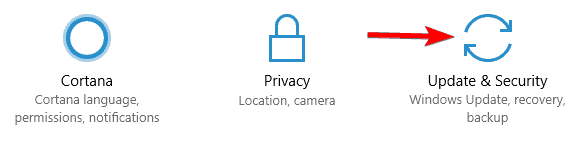
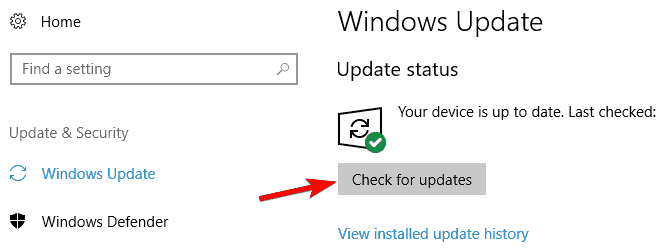
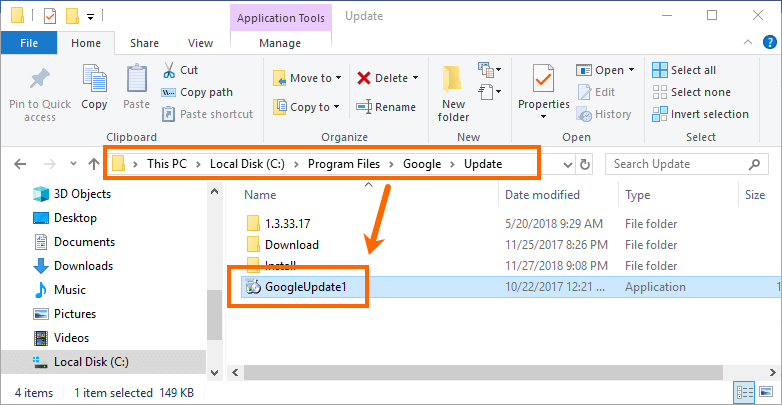
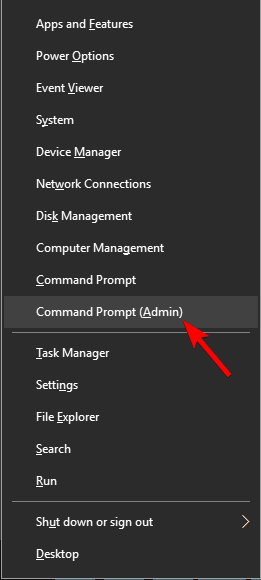
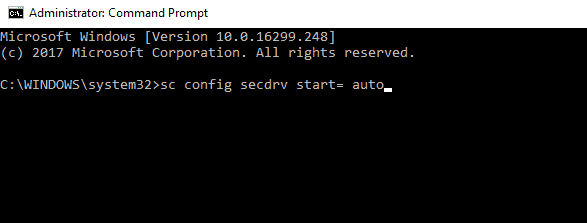
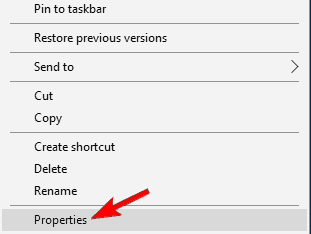
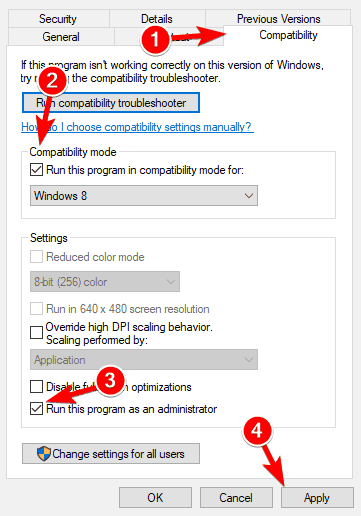
![[100 % ratkaistu] Kuinka korjata Error Printing -viesti Windows 10:ssä? [100 % ratkaistu] Kuinka korjata Error Printing -viesti Windows 10:ssä?](https://img2.luckytemplates.com/resources1/images2/image-9322-0408150406327.png)




![KORJAATTU: Tulostin on virhetilassa [HP, Canon, Epson, Zebra & Brother] KORJAATTU: Tulostin on virhetilassa [HP, Canon, Epson, Zebra & Brother]](https://img2.luckytemplates.com/resources1/images2/image-1874-0408150757336.png)

![Kuinka korjata Xbox-sovellus, joka ei avaudu Windows 10:ssä [PIKAOPAS] Kuinka korjata Xbox-sovellus, joka ei avaudu Windows 10:ssä [PIKAOPAS]](https://img2.luckytemplates.com/resources1/images2/image-7896-0408150400865.png)
